SDB:Netzwerk Installation
| Getestet mit openSUSE | Empfohlene Artikel | Verwandte Artikel | |||
|
|
|||||
Inhaltsverzeichnis
Installation übers Internet
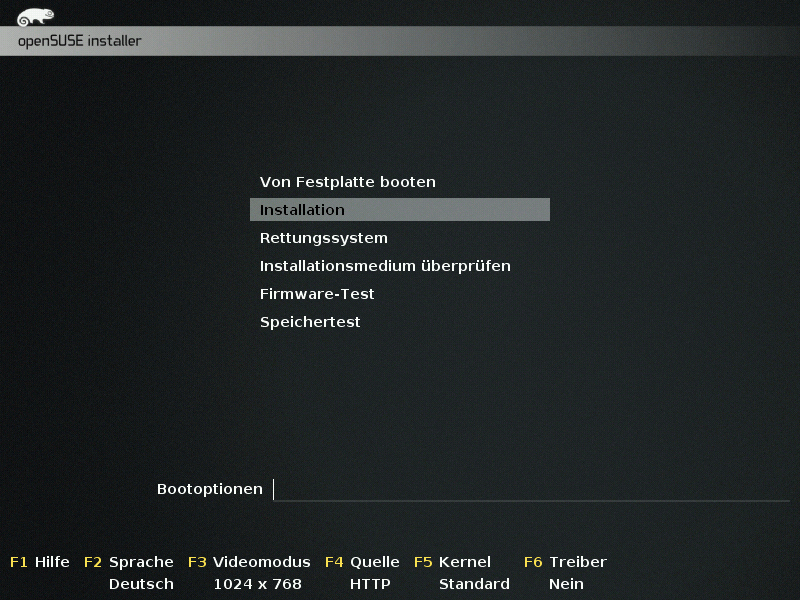 br> |
Schritt 1: Boot ScreenVerwenden Sie eine NET iso-Datei, womit Sie eine bootbate CD oder einen USB-Stick erstellen können. Diese finden Sie unter http://download.opensuse.org/distribution/leap/ oder http://software.opensuse.org . Unten sind die direkten Links: Verfügen Sie über eine NET CD, starten Sie von dieser gelangen Sie zum Bootmenü.
|
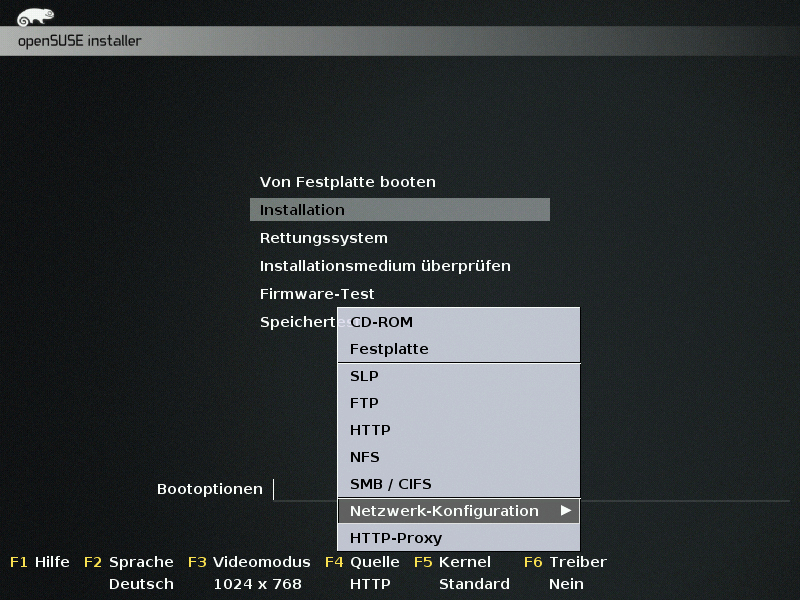 br> |
Standardmäßig ist die Netzwerkkonfiguration automatisch auf DHCP eingestellt. Dies ist ausreichend für die meisten Anwender. Dies kann bei Bedarf wie folgt geändert werden:
|
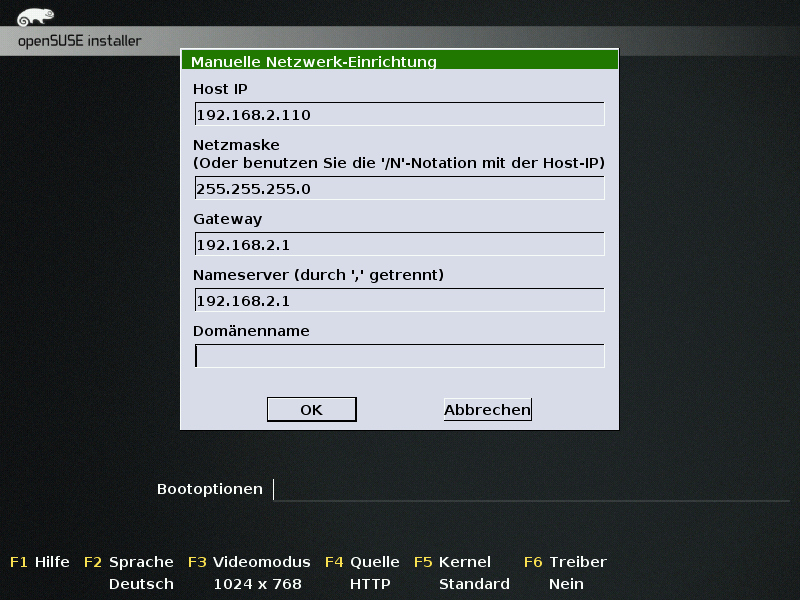 br> |
Manuelle Netzwerk KonfigurationIn diesem Bild können Sie folgenden Optionen sehen:
|
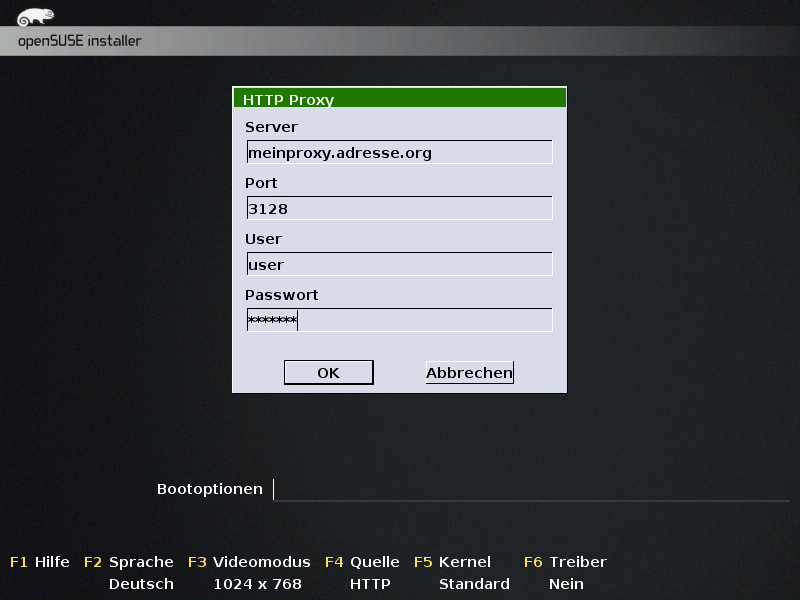 br> |
Proxy KonfigurationIn einigen Fällen ist es erforderlich, auch einen Proxy zu konfigurieren. Sie können dies in diesem Bildschirm tun, oder auch ihren Netzwerkadministrator für weitere Einzelheiten konsultieren. Benutzer und Kennwort sind in der Regel nicht notwendig.
|
Wenn alles korrekt konfiguriert wurde, kann nun mit der Installation begonnen werden. Die Installation ruft die Installationsdaten von den schnellsten Spiegelserver auf. Weiter geht es dann wie bei einer DVD Installation, mit Ausnahme der Netzwerk-Konfiguration vor dem Hinzufügen von Repositories. Dieser Schritt ist an dieser stelle nicht erforderlich, da das Netzwerk bereits konfiguriert und aktiv ist.
Installieren von anderen Lokalen Netzwerk Quellen
- Booten Sie das System und warten Sie auf das erscheinen des Bootbildschirms.
- Drücke [F2] für das anpassen der Sprache und des Tastatur-Layouts.
- Drücke [F3] für das anpassen der Bildschirmauflösung.
- Drücke [F4] und wähle das zu nutzende Netzwerk Protokoll (SLP, FTP, HTTP, NFS und SMB/CIFS werden unterstützt).
- Geben Sie die Adresse des Servers, und den Pfad zum Installationsmedium an:
- Wähle Installation aus dem Haupt-Boot-Menü und drücken Sie [Enter] und anschließend Übernehmen.
- Das Installationsprogramm konfiguriert die Netzwerkverbindung automatisch mit DHCP. Wenn diese Konfiguration nicht funktioniert, werden Sie aufgefordert die geeigneten Parameter manuell einzugeben.
- Die Installation ruft die Installationsdaten von der angegebenen Quelle ab.
- Die Installation wird dann weiter geführt wie unter DVD Installation beschrieben, mit Ausnahme der Netzwerk-Konfiguration vor dem Hinzufügen von Repositories. Dieser Schritt ist an dieser stelle nicht erforderlich, da das Netzwerk bereits konfiguriert und aktiv ist.
Medienfreie Netzwerk-Installation
Kein zuverlässiger CD/DVD-Brenner verfügbar? Keine CDs mehr oder zu faul um das Installations-Image herunterzuladen und alles zu brennen?
Es gibt einen schnellen Weg mit nur einer wichtigen Limitierung diese nur zu verwenden um eine weitere Installation auf Ihrem Computer durchzuführen. Wenn die Netzwerk-Installation aus irgendeinem Grund abgebrochen wurde, braucht man das momentane System zum Neustart der Installation.
Die Idee ist das System mit dem Kernel und initd-Images, die im Internet oder dem Netzwerk-Repository veröffentlicht sind, zu booten. Unten ist das Beispiel mit 42.2-Repositories von openSUSE.
Man muss dafür root-User sein.
Kernel- und initrd-Images
mkdir /boot/install cd /boot/install wget http://download.opensuse.org/distribution/leap/42.2/repo/oss/boot/$(uname -i)/loader/linux wget http://download.opensuse.org/distribution/leap/42.2/repo/oss/boot/$(uname -i)/loader/initrd
Man muss $(uname -i) nicht ersetzen, weil es als Kommandozeilen-Befehl es mit der momentanen Architektur ersetzen wird.
Das benötigt etwas Vorkenntnisse über die Konfigurationsdatei von GRUB /boot/grub/menu.lst. Wenn man sich nicht sicher ist, bitte dieses nur am Ende hinzufügen, so dass es am Ende als letzer Punkt auf dem Boot-Menü von GRUB erscheint.
title install
root (sdX,Y) # change this (sdX,Y)
kernel /boot/install/oS-42.2.vmlinuz.install install=http://download.opensuse.org/distribution/openSUSE-stable/repo/oss/
initrd /boot/install/oS-42.2.initrd.install
Änder (sdX,Y) zu dem, was im neuen Setup benötigt wird, z.B. zur Partition, die in den vorherigen Einträgen zum Download von Installations-Dateien verwendet wurde.
Start der Installation
Es gibt 2 Wege die Installation zu starten:
- Computer neu starten und die Option "Installation" im Grub-Boot-Menü auswählen. Das funktioniert nur, wenn man GRUB, wie oben, eklärt editiert hat.
oder
- Die Bootloader-Emulation vom Kernel 'kexec' verwenden und den Hardware-Neustart verwerfen. Bitte vorher sicher stellen, dass das Paket mit dem Namen kexec-tools installiert ist. Dann:
kexec -l /boot/install/oS-42.2.vmlinuz.install --initrd=/boot/install/oS-42.2.initrd.install kexec -e
Der erste Befehl wird den Installations-Kernel und initrd in einen Speicher laden, und der zweite Befehl wird den neuen Kernel starten.
Einen Moment später nacch 'kexec -e' erscheit die Boot-Nachricht vom Installations-Kernel.
Siehe weiter
- Installations Hilfe
- Fern Installation : Anleitung über die Installation einer openSUSE per Fremdzugriff.